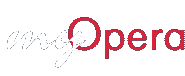Быстрые клавиши позволяют вам выполнять различные действия только с помощью клавиатуры. Мы уже знаем о таких комбинациях, как alt + p для входа в меню Настройки или F12 для доступа к Быстрым настройкам. Некоторые из комбинаций, такие как Control + P, отвечают стандартам, используемым и в других приложениях.
Opera предлагает огромный выбор комбинаций Быстрых клавиш, установленных по умолчанию, но как быть, если вы захотели их изменить? Или вы нашли пункт меню, к которому отсутствует комбинация быстрых клавиш? Что ж, Opera позволяет вам создавать свои собственные комбинации быстрых клавиш и для этого вам не потребуется ручная правка конфигурационных файлов.
Мастерим свой собственный Keyboard.ini
В День 20: Личные данные, мы говорили о мощном инструменте Opera под названием Удалить личные данные. По умолчанию комбинация быстрых клавиш для данной опции отсутствует — так давайте её создадим. Комбинация Control + Alt + P пока не используется, поэтому мы назначим её для открытия диалогового окна Удалить личные данные.
Для начала отправимся в Настройки (alt + p) в раздел Мышь и клавиатура
. Далее совершаем несколько простых (но важных) шагов:
- Выбираем мышкой пункт
Opera Standard
в окнеУстановка клавиатуры
- Нажимаем кнопку Дублировать (создаётся новый пункт под названием
Копия Opera Standard
) - Выбираем мышкой пункт
Копия Opera Standard
и, нажав кнопкуНовое имя
, назначаем новое имя для нашего файла, к примеру,Моя клавиатура
илиКлавиатура Тима
(можете не стесняться и смело заменять имя "Тим" на своё собственное) - Нажимаем кнопку Правка
![[Скриншот окна редактирования быстрых клавиш]](opera-ke_ru.png)
После открытия данного окна нажмите стрелку слева от слова Application
, а затем кнопку под названием Новая...
![[Скриншот окна редактирования быстрых клавиш с новой комбинацией]](opera-kf_ru.png)
Если вы внимательно посмотрите на две колонки, Контекст ввода и сокращения
и Действия
, вам станет ясно, как конструируются команды. Я добавляю p ctrl alt
в левую колонку, а затем ввожу Delete private data
в правую колонку. Opera откроет выпадающее меню автоввода, чтобы лишить вас шанса сделать ошибку при вводе названия команды.
Дважды воспользуйтесь кнопкой OK
, чтобы вернуться к окну браузера, а затем нажмите комбинацию клавиш Control + Alt + P. Если вы всё сделали правильно, вы увидите диалоговое окно Удалить личные данные. (В последних версиях Opera появилась возможность использовать и буквы русской раскладки клавиатуры, но не все из них срабатывают. Используйте метод "научного тыка". Прим. переводчика)
Opera автоматически поместит назначенную вами комбинацию в меню рядом с пунктом Удалить личные данные, чтобы вы не забыли новую последовательность быстрых клавиш.
О пользе любознательности
Даже если вы не хотите вносить изменения, изучение установленных по умолчанию комбинаций быстрых клавиш в Opera может принести вам немало приятных и полезных открытий.
Превосходный контроль
Я понимаю, что Mozilla позволяет гораздо глубже погружаться в настройки UI, используя XUL, но на самом деле меня совершенно не радует перспектива нудного редактирования текстовых файлов. Opera позволяет мне производить изменения с помощью более удобного GUI, а также делает более лёгким и быстрым изучение различных вариантов конфигурации.
Простота использования
INI-файлы браузера Opera могут быть установлены прямо из Интернета парой кликов мышкой (при условии, что сервер правильно сообщает тип MIME файла), что позволяет довольно легко попробовать конфигурации, созданные другими пользователями. Если же вы захотите вернуть прежние настройки, просто выберите файл Opera Standard.
Заключение
Opera предоставляет вам больше возможностей выбора и лучший контроль над работой браузера. Неплохая идея — заставить браузер функционировать так, как хотите вы, вместо того, чтобы браузер заставлял вас привыкать к его особенностям.
Теперь, раз уж мы начали говорить о конфигурационных файлах Opera, настало время отправиться в День 25: search.ini (и познакомиться с ещё одним хорошим инструментом для изменения конфигурации, который избавит нас от непосредственного редактирования файлов).
Полезное чтение
- Страница Рийка ван Гейджтенбика о настройке Opera (Рийк также подготовил различные варианты файлов menu.ini, которые помогут вам изменить меню Opera)